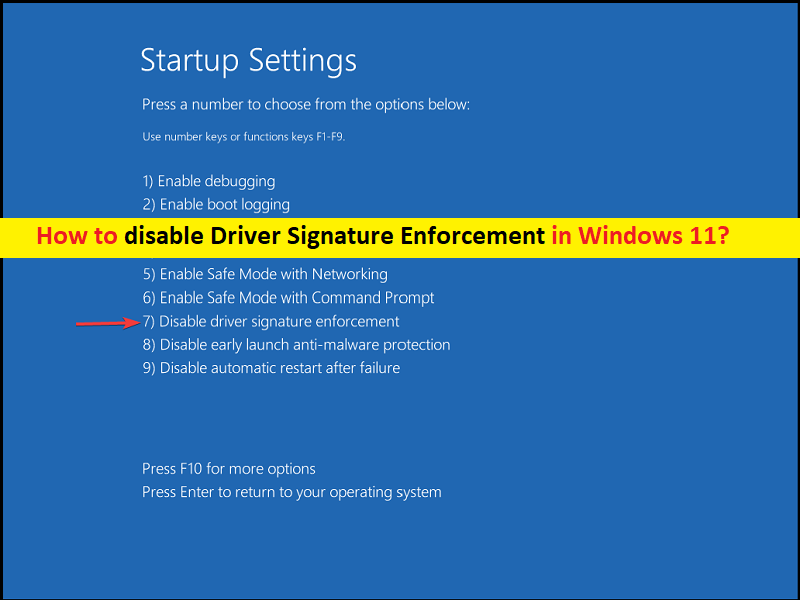
Dicas para desabilitar a imposição de assinatura de driver no Windows 11:
Nesta postagem, discutiremos sobre como desabilitar a imposição de assinatura de driver no Windows 11. Você será guiado com etapas/métodos fáceis para fazer isso. Vamos iniciar a discussão.
‘Desativar a imposição de assinatura de driver no Windows 11’:
A Assinatura de Driver é um processo relacionado à Assinatura Digital com um Pacote de Driver. As instalações de dispositivos do Windows usam assinatura digital para verificar a integridade dos pacotes de driver e para verificar a identidade do fornecedor que fornece os pacotes de driver. Normalmente, os drivers de dispositivo são baixados e instalados do Windows Update, fabricantes de equipamentos originais ou algum software de download de driver de terceiros, etc., devem ser verificados digitalmente pela Microsoft por meio de uma assinatura digital.
Esta Assinatura Digital é uma marca de segurança eletrônica que certifica o editor para o driver, bem como informações relevantes relacionadas a ele. Se o driver não for certificado pela Microsoft, seu PC com Microsoft Windows não os executará em sistemas operacionais de 32 bits ou 64 bits e isso é chamado de ‘Reforço de assinatura de driver’. Às vezes, você pode ver uma mensagem dizendo ‘O Windows requer um driver assinado digitalmente’. Nesse caso, você pode desabilitar a imposição de assinatura de driver no Windows 11 para corrigir esse problema. Vamos aos passos.
Como desabilitar a imposição de assinatura de driver no Windows 11?
Método 1: Como desativar a imposição de assinatura de driver no Windows 11 por meio do menu de inicialização avançada?
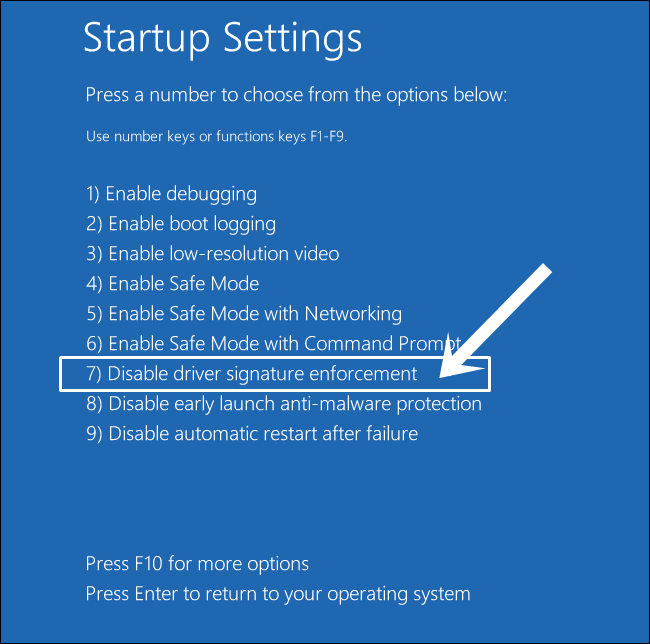
Passo 1: Pressione e segure a tecla ‘SHIFT’ no teclado e clique em ‘Menu Iniciar > Energia > Reiniciar’ para reiniciar o computador enquanto mantém pressionada a tecla ‘SHIFT’ para entrar no Ambiente de Recuperação do Windows.
Etapa 2: quando estiver no WinRE, selecione ‘Solucionar problemas > Opções avançadas > Configurações de inicialização’ e selecione o botão ‘Reiniciar’ para reiniciar o PC na tela de inicialização
Etapa 3: pressione a tecla ‘F7’ ou ‘7’ no teclado para selecionar a opção ‘Desativar imposição de assinatura de driver’. Uma vez feito, salve as alterações e reinicie o computador e verifique se funciona para você.
Método 2: desative a assinatura de driver de dispositivo
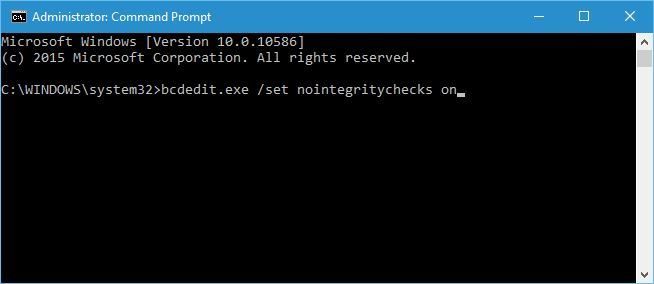
Etapa 1: digite ‘cmd’ na caixa de pesquisa do Windows e pressione as teclas ‘SHIFT + ENTER’ no teclado para abrir ‘Prompt de comando como administrador’
Passo 2: Digite o seguinte comando e pressione a tecla ‘Enter’ para executar.
bcdedit.exe /set nointegritychecks em
Etapa 3: isso desativará automaticamente a imposição de assinatura de driver no seu dispositivo. Se você quiser reativar isso, execute o comando abaixo.
bcdedit.exe /set nointegritychecks off
Método 3: ativar o modo de assinatura de teste
Etapa 1: abra o ‘Prompt de comando como administrador’ usando o método acima
Passo 2: Digite o seguinte comando e pressione a tecla ‘Enter’ para executar.
bcdedit /set testsigning ativado
Etapa 3: se a mensagem for exibida na tela dizendo “O valor está protegido pela política de inicialização segura”, significa que a inicialização segura está habilitada para o firmware UEFI do seu computador.
Etapa 4: desative-o na configuração de firmware do UEFI do seu computador para ativar o modo de assinatura de teste por meio de ‘Opções avançadas de inicialização’. Reinicie o computador para entrar no modo de teste. Uma marca d’água ‘Modo de teste’ deve estar visível no canto inferior direito da tela do computador.
Corrija problemas do PC com Windows com a Ferramenta de Reparo do PC:
‘PC Repair Tool’ é uma maneira fácil e rápida de encontrar e corrigir erros de BSOD, erros de EXE, erros de DLL, problemas com programas/aplicativos, problemas de malware ou vírus, arquivos do sistema ou problemas de registro e outros problemas do sistema com apenas alguns cliques.
⇓ Obtenha a ferramenta de reparo do PC
Conclusão
Tenho certeza de que esta postagem o ajudou em Como desabilitar a imposição de assinatura de driver no Windows 11 com várias etapas/métodos fáceis. Você pode ler e seguir nossas instruções para fazê-lo. Isso é tudo. Para quaisquer sugestões ou dúvidas, por favor escreva na caixa de comentários abaixo.